Las tablas de planificación, en especial las de ventanas, puertas o habitaciones, pueden contener varios elementos con las mismas características.
Por ejemplo, una tabla de planificación de habitaciones puede tener 100 habitaciones con el mismo piso, el mismo techo y los mismos acabados básicos. Sería el caso de un hotel, un hospital, etc.
En lugar de especificar toda esta información manualmente para las 100 habitaciones, puede definir claves que rellenen automáticamente la información.
Si una habitación tiene una clave definida, cuando se añade esa habitación a la tabla, los campos se actualizan automáticamente, lo cual reduce el tiempo necesario para elaborar la tabla.
Las claves se definen utilizando tablas de planificación clave. Son muy similares a las de componentes, salvo que el usuario las define con sus propias especificaciones.
Al crear una clave, se incluye como propiedad de ejemplar para el elemento. Al aplicar un valor a la clave, los atributos de la clave se aplican al elemento.
Por ejemplo, una tabla de planificación de habitaciones puede tener 100 habitaciones con el mismo piso, el mismo techo y los mismos acabados básicos. Sería el caso de un hotel, un hospital, etc.
En lugar de especificar toda esta información manualmente para las 100 habitaciones, puede definir claves que rellenen automáticamente la información.
Si una habitación tiene una clave definida, cuando se añade esa habitación a la tabla, los campos se actualizan automáticamente, lo cual reduce el tiempo necesario para elaborar la tabla.
Las claves se definen utilizando tablas de planificación clave. Son muy similares a las de componentes, salvo que el usuario las define con sus propias especificaciones.
Al crear una clave, se incluye como propiedad de ejemplar para el elemento. Al aplicar un valor a la clave, los atributos de la clave se aplican al elemento.
Creación de una tabla de planificación clave
- Seleccione la solapa View- Ver ➤ Panel Create- Crear ➤ menú desplegable Schedules- Tablas de planificación ➤ Schedule/ Quantities- Tablas de planificación/Cantidades.
- En el cuadro de diálogo, seleccione la categoría del elemento, por ejemplo en nuestro caso Room - Habitación.
- Seleccione Tabla de planificación de claves – Schedule Keys
- Haga clic en Aceptar.
- En el cuadro de diálogo Propiedades de tabla de planificación, añade los campos predefinidos para el estilo. Por ejemplo, añada la terminación del piso, de los muros, cielorrasos, etc.
- Haga clic en Aceptar. Se abrirá la tabla de planificación clave.
Cada una de las filas crea un nuevo valor para la clave. Por ejemplo, si está creando una tabla de planificación clave de una habitación, puede crear valores clave para salas de conferencias, oficinas ejecutivas, oficinas, etc.
Aplicar la clave a un elemento
- En nuestro caso, seleccione una habitación ya colocada en una planta
- Seleccione de la solapa Modify - Modificar ➤ Panel Element - Elemento ➤ Element Properties- Propiedades del elemento.
- En el cuadro de diálogo Propiedades, localice el nombre que colocó a la planilla clave, en mi caso Estilo de Habitaciones.
- Seleccione el valor de Key Name, para cada local, de acuerdo a la planilla anterior. Esto también lo puede hacer desde el campo clave que va a colocar en la planilla.
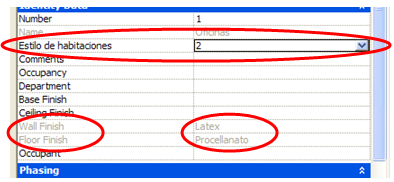
Al aplicar el nuevo estilo, aparecen propiedades de sólo lectura en la lista de parámetros de ejemplar. Se trata de las propiedades definidas en la tabla de planificación clave.
Aplicar la clave a la planilla de Locales
- Cree una planilla para el elemento adecuado, por ejemplo, una tabla de Rooms - Habitación.
- En los campos, incluya el nombre clave que ha creado. Así, si ha creado el nombre clave Estilo de habitaciones, añada esta clave a la tabla.
Los campos se actualizan automáticamente con la información que ha definido en la tabla de planificación clave. Si edita y modifica cualquier valor de la tabla clave, se actualizan automáticamente en la planilla del componente.
Al aplicar un valor de clave a la fila de una planilla, no se puede modificar ningún campo definido en la tabla de planificación clave.









No hay comentarios:
Publicar un comentario